CSS 彈性佈局屬性指南:position sticky 和 flexbox
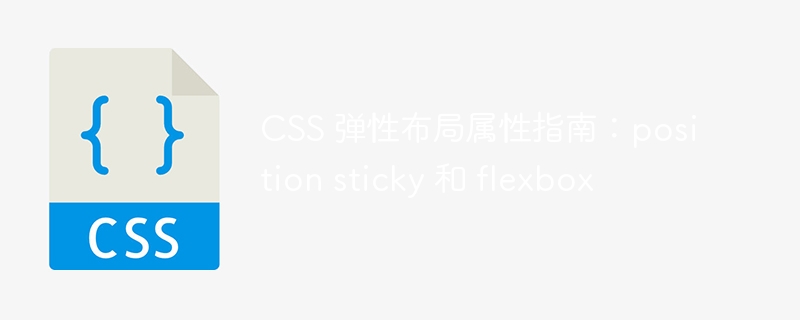
CSS 彈性佈局屬性指南:position sticky 和 flexbox
在現代網頁設計中,彈性佈局已經成為一種非常流行和有用的技術。它可以幫助我們創建自適應的網頁佈局,使得網頁在不同裝置和螢幕尺寸上都能夠很好地顯示和響應。
本文將聚焦在兩個彈性佈局屬性:position: sticky 和 flexbox。我們將詳細討論它們的用法,並透過具體的程式碼範例來示範它們的應用。
一、position: sticky
position: sticky 是強大的 CSS 屬性,它可以讓元素在捲動時保持在特定的位置。它的用法非常簡單,只需要給元素設定 position: sticky,並指定一個 top、bottom、left 或 right 的值,就可以將該元素固定在相對於視窗的位置。
下面是一個具體的範例:
HTML 程式碼:
<div class="container"> <div class="header">我是头部</div> <div class="content">我是内容</div> <div class="footer">我是尾部</div> </div>
CSS 程式碼:
.container {
height: 400px;
overflow-y: scroll;
}
.header {
position: sticky;
top: 0;
background-color: red;
}
.content {
height: 1000px;
background-color: yellow;
}
.footer {
height: 200px;
background-color: green;
}在上面的程式碼中,我們建立了一個容器,容器的高度為400px,設定了垂直方向的滾動。然後,我們將頭部元素設定為 sticky,將它固定在容器頂部。
當我們在瀏覽器中捲動頁面時,頭部元素將始終保持在容器的頂部,不會隨著頁面滾動而消失。這使得我們可以方便地實現固定的導覽列、標題列等效果。
二、flexbox
flexbox 是 CSS3 引入的一種彈性盒模型佈局,它能夠讓網頁的佈局更加靈活和自適應。透過 flexbox,我們可以輕鬆地控制元素在容器中的位置、大小和排列方式。
下面是一個具體的範例:
HTML 程式碼:
<div class="container"> <div class="box">盒子1</div> <div class="box">盒子2</div> <div class="box">盒子3</div> </div>
CSS 程式碼:
.container {
display: flex;
justify-content: space-between;
}
.box {
width: 100px;
height: 100px;
background-color: blue;
margin: 10px;
}在上面的程式碼中,我們建立了一個容器,並將其display 屬性設為flex,表示這是flexbox 容器。我們也使用 justify-content 屬性將三個子元素的水平對齊方式設為 space-between,這樣子元素之間的間隔將會相等。
每個子元素都設定了寬度和高度,背景顏色為藍色,並設定了外邊距。
透過以上的程式碼,我們實作了一個簡單的 flexbox 佈局,三個盒子元素將自動調整大小和位置,以適應容器的大小和需求。
總結:
本文介紹了兩個非常有用的彈性佈局屬性:position: sticky 和 flexbox。 position: sticky 可以幫助我們實現元素的滾動固定效果,而 flexbox 則可以讓網頁佈局更加靈活和自適應。透過以上的程式碼範例,我們可以清楚地了解這兩個屬性的用法和效果。
希望本文可以幫助大家更了解並使用這兩個彈性佈局屬性,從而為網頁設計和開發帶來更多的便利和靈活性。
以上是CSS 彈性佈局屬性指南:position sticky 和 flexbox的詳細內容。更多資訊請關注PHP中文網其他相關文章!

熱AI工具

Undresser.AI Undress
人工智慧驅動的應用程序,用於創建逼真的裸體照片

AI Clothes Remover
用於從照片中去除衣服的線上人工智慧工具。

Undress AI Tool
免費脫衣圖片

Clothoff.io
AI脫衣器

Video Face Swap
使用我們完全免費的人工智慧換臉工具,輕鬆在任何影片中換臉!

熱門文章

熱工具

記事本++7.3.1
好用且免費的程式碼編輯器

SublimeText3漢化版
中文版,非常好用

禪工作室 13.0.1
強大的PHP整合開發環境

Dreamweaver CS6
視覺化網頁開發工具

SublimeText3 Mac版
神級程式碼編輯軟體(SublimeText3)
 vue中怎麼用bootstrap
Apr 07, 2025 pm 11:33 PM
vue中怎麼用bootstrap
Apr 07, 2025 pm 11:33 PM
在 Vue.js 中使用 Bootstrap 分為五個步驟:安裝 Bootstrap。在 main.js 中導入 Bootstrap。直接在模板中使用 Bootstrap 組件。可選:自定義樣式。可選:使用插件。
 HTML,CSS和JavaScript的角色:核心職責
Apr 08, 2025 pm 07:05 PM
HTML,CSS和JavaScript的角色:核心職責
Apr 08, 2025 pm 07:05 PM
HTML定義網頁結構,CSS負責樣式和佈局,JavaScript賦予動態交互。三者在網頁開發中各司其職,共同構建豐富多彩的網站。
 了解HTML,CSS和JavaScript:初學者指南
Apr 12, 2025 am 12:02 AM
了解HTML,CSS和JavaScript:初學者指南
Apr 12, 2025 am 12:02 AM
WebDevelovermentReliesonHtml,CSS和JavaScript:1)HTMLStructuresContent,2)CSSStyleSIT和3)JavaScriptAddSstractivity,形成thebasisofmodernWebemodernWebExexperiences。
 bootstrap怎麼設置框架
Apr 07, 2025 pm 03:27 PM
bootstrap怎麼設置框架
Apr 07, 2025 pm 03:27 PM
要設置 Bootstrap 框架,需要按照以下步驟:1. 通過 CDN 引用 Bootstrap 文件;2. 下載文件並將其託管在自己的服務器上;3. 在 HTML 中包含 Bootstrap 文件;4. 根據需要編譯 Sass/Less;5. 導入定製文件(可選)。設置完成後,即可使用 Bootstrap 的網格系統、組件和样式創建響應式網站和應用程序。
 bootstrap怎麼寫分割線
Apr 07, 2025 pm 03:12 PM
bootstrap怎麼寫分割線
Apr 07, 2025 pm 03:12 PM
創建 Bootstrap 分割線有兩種方法:使用 標籤,可創建水平分割線。使用 CSS border 屬性,可創建自定義樣式的分割線。
 bootstrap怎麼插入圖片
Apr 07, 2025 pm 03:30 PM
bootstrap怎麼插入圖片
Apr 07, 2025 pm 03:30 PM
在 Bootstrap 中插入圖片有以下幾種方法:直接插入圖片,使用 HTML 的 img 標籤。使用 Bootstrap 圖像組件,可以提供響應式圖片和更多樣式。設置圖片大小,使用 img-fluid 類可以使圖片自適應。設置邊框,使用 img-bordered 類。設置圓角,使用 img-rounded 類。設置陰影,使用 shadow 類。調整圖片大小和位置,使用 CSS 樣式。使用背景圖片,使用 background-image CSS 屬性。
 bootstrap按鈕怎麼用
Apr 07, 2025 pm 03:09 PM
bootstrap按鈕怎麼用
Apr 07, 2025 pm 03:09 PM
如何使用 Bootstrap 按鈕?引入 Bootstrap CSS創建按鈕元素並添加 Bootstrap 按鈕類添加按鈕文本
 bootstrap怎麼調整大小
Apr 07, 2025 pm 03:18 PM
bootstrap怎麼調整大小
Apr 07, 2025 pm 03:18 PM
要調整 Bootstrap 中元素大小,可以使用尺寸類,具體包括:調整寬度:.col-、.w-、.mw-調整高度:.h-、.min-h-、.max-h-






